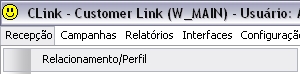De Dealernet Wiki | Portal de SoluÓÐo, Notas TÕcnicas, Vers¾es e Treinamentos da AÓÐo InformÃtica
| Linha 5: | Linha 5: | ||
'''1.''' Acesse a tela de Relacionamento pelo menu principal em '''RecepûÏûÈo''' e '''Relacionamento/Perfil''' ou clique no ûÙcone ; | '''1.''' Acesse a tela de Relacionamento pelo menu principal em '''RecepûÏûÈo''' e '''Relacionamento/Perfil''' ou clique no ûÙcone ; | ||
| - | + | [[Arquivo:Manualvendas1.jpg]] | |
Ou atravûˋs da '''Agenda''' pelo ûÙcone ; | Ou atravûˋs da '''Agenda''' pelo ûÙcone ; | ||
EdiûÏûÈo de 09h56min de 20 de maio de 2011
CRM
Esta opûÏûÈo serve para registrar os veûÙculos que o cliente/prospect possui.
1. Acesse a tela de Relacionamento pelo menu principal em RecepûÏûÈo e Relacionamento/Perfil ou clique no ûÙcone ;
Ou atravûˋs da Agenda pelo ûÙcone ;
2. Na janela Cliente/Prospects, digite o Nome completo e Telefone para consultar prospect. Clique Pesquisar;
Nota:
-
Os campos CPF/CNPJ, Empresa, Chassi, Placa, Cû°digo do Cliente no DMS e Cû°digo de Ordem de ServiûÏo no DMS tambûˋm sûÈo campos utilizados como filtro para pesquisa de cliente.
3. Clique 2 vezes no cliente ou no botûÈo ;
4. Na janela Detalhe do Cliente, clique Incluir VeûÙculo de Posse;
5. Preencha as informaûÏûçes do veûÙculo;
Notas:
- No campo Status do veûÙculo temos:
- VeûÙculo Novo: veûÙculo com Nota Fiscal de SaûÙda do Estoque de NOVOS / veûÙculo foi cadastrado pelo DMS sem placa;
- VeûÙculo Usado: veûÙculo com Nota Fiscal de SaûÙda do Estoque de USADOS / veûÙculo foi cadastrado pelo DMA com placa;
- VeûÙculo Novo Declarado: veûÙculo sem Nota Fiscal de SaûÙda de Estoque / usuûÀrio inclui como veûÙculo de posse e declarou como Novo;
- VeûÙculo Usado Declarado: veûÙculo sem Nota Fiscal de SaûÙda de Estoque / usuûÀrio inclui como veûÙculo de posse e declarou como Usado.
- As informaûÏûçes sobre o Financiamento sûÈo alteradas apenas na proposta do veûÙculo.
6. Clique Itens de Sûˋrie para selecionar opcionais e clique Alterar;
7. Digite os itens e clique Gravar;
8. Apû°s preencher dados, clique Gravar;
9. O veûÙculo de posse do cliente foi cadastrado. A cor em "preto" identifica o veûÙculo de posse.
Nota:
- Vale ressaltar que apû°s venda, o veûÙculo de interesse passa a ser veûÙculo de posse.